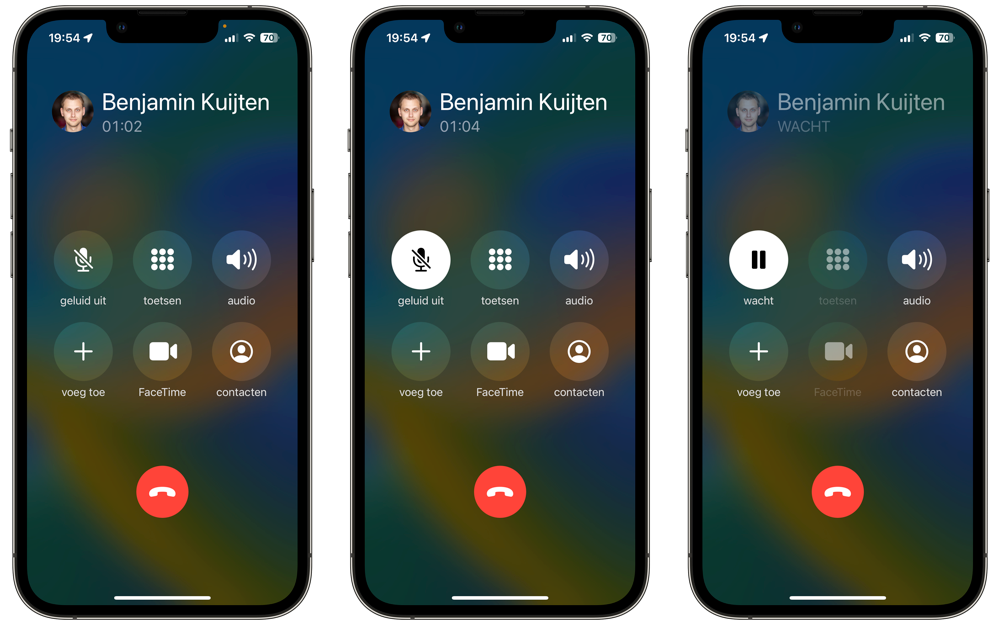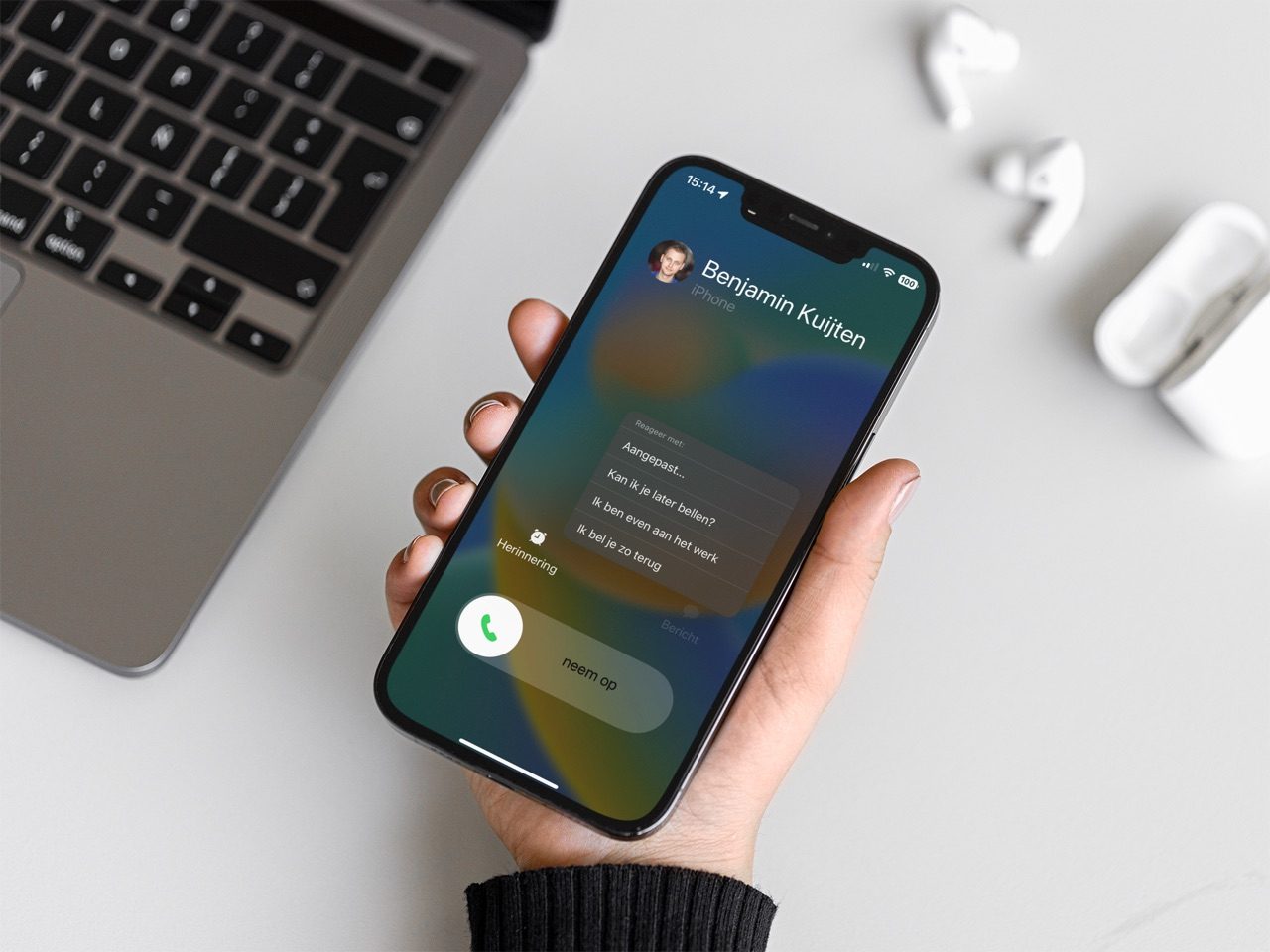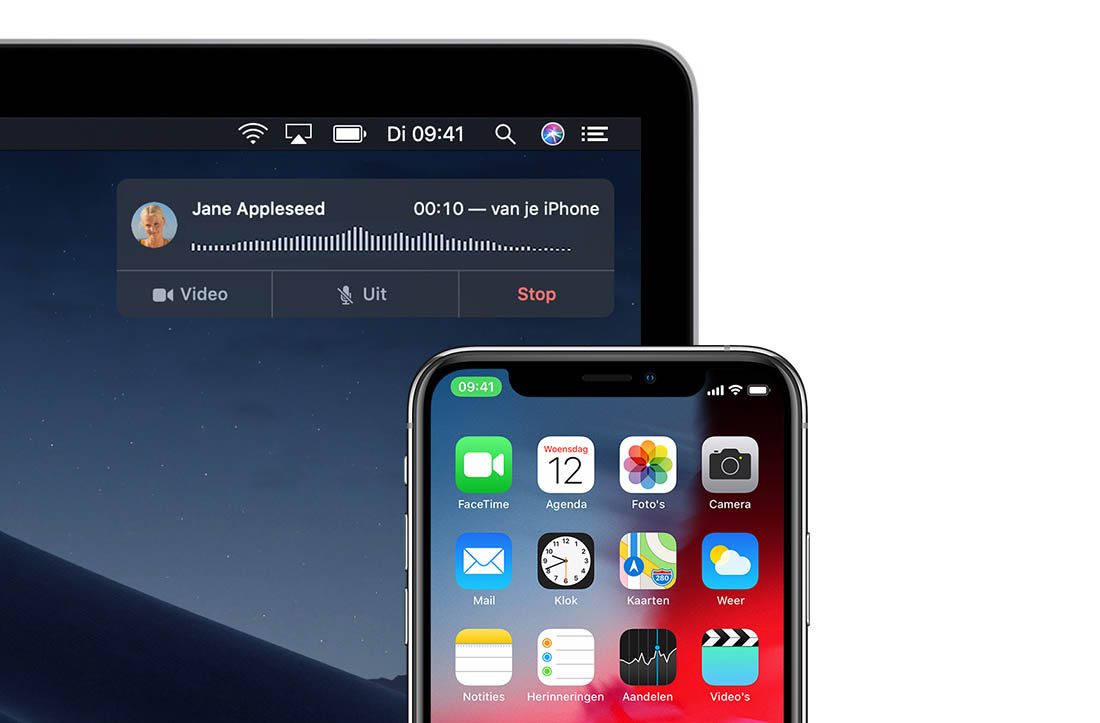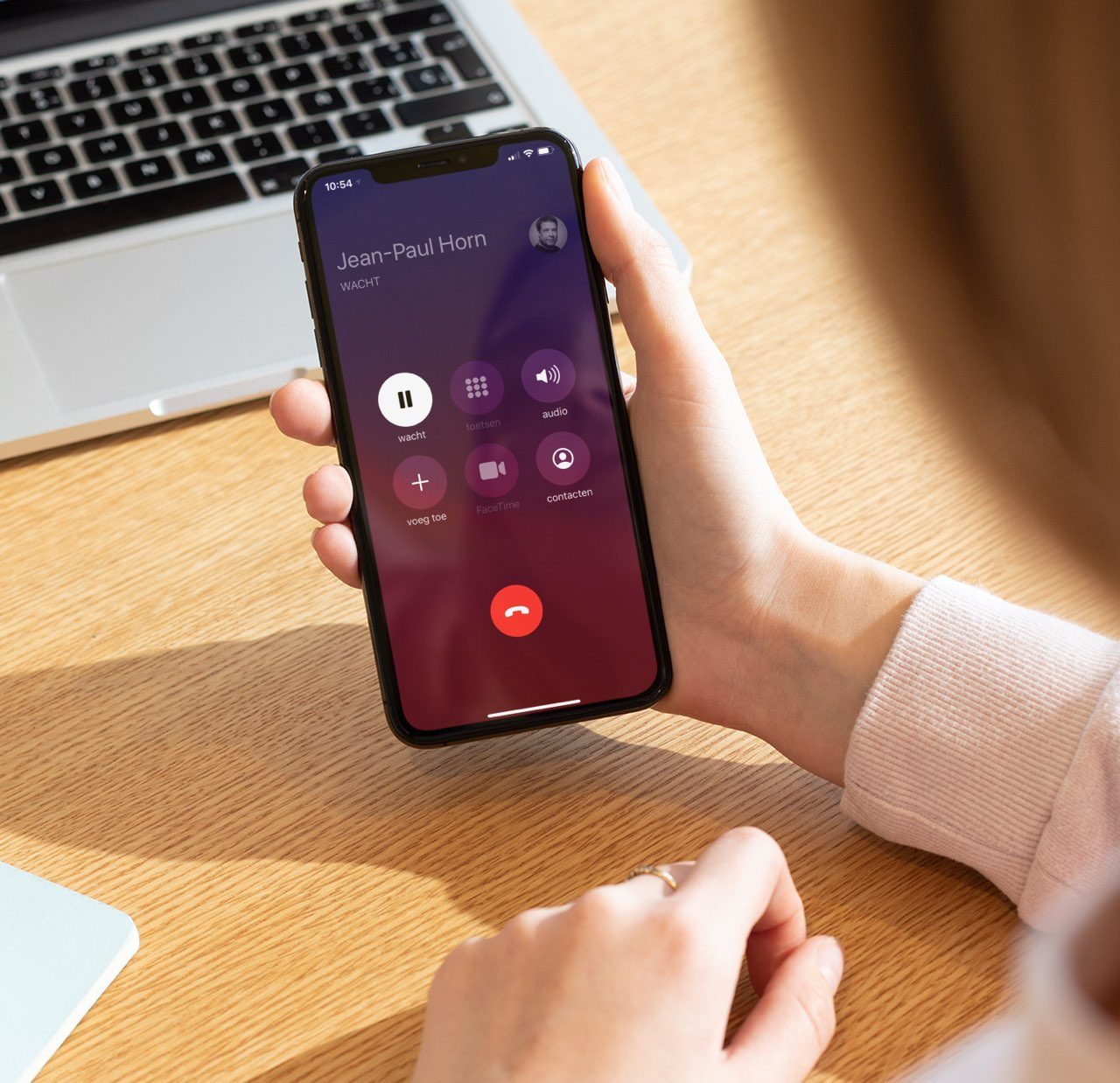
Telefoongesprek in de wacht zetten op de iPhone
Wachtstand op de iPhone
Behalve voor fotograferen en internetten kun je de iPhone ook nog steeds gebruiken om te bellen. Tijdens zo’n telefoongesprek wil je misschien even overleggen met andere mensen in de ruimte, of even iets anders doen, zonder dat de andere persoon kan meeluisteren. Hier zijn verschillende mogelijkheden voor, zoals ruggespraak of een tweede gesprek voeren terwijl de ander aan de lijn blijft. Je kunt ook het telefoongesprek op je iPhone in de wacht zetten en in deze tip leggen we uit hoe dat werkt.
Telefoongesprek in de wacht zetten op de iPhone
- Start een telefoongesprek.
- Door eenmaal kort op de knop Geluid uit te drukken kun je tijdelijk de microfoon uitzetten, zodat de gesprekspartner niet kan meeluisteren.
- Wil je het gesprek in de wacht zetten, dan druk je lang op de knop Geluid uit.
- De tekst onder de knop verandert nu in Wacht.
De iPhone stopt de lopende gesprekken en de persoon aan de andere kant van de lijn krijgt een repeterend geluidje te horen, om duidelijk te maken dat er nog steeds een gesprek gaande is.
Je kunt een gesprek ook in de wacht zetten als er een tweede gesprek binnenkomt. Er verschijnt dan een scherm met de optie om het eerste gesprek in de wacht te zetten. Ben je uitgepraat met de tweede beller, dan ga je terug naar het eerste gesprek.
Het is niet mogelijk om vanaf de Apple Watch een telefoongesprek in de wacht te zetten. In plaats daarvan kun je het beste het gesprek overzetten naar je iPhone en daar bovenstaande stappen volgen.
Lees ook over de andere mogelijkheden tijdens het bellen: Ruggespraak, tweede gesprek en conferentiegesprek op de iPhone.
Meer telefoontips voor de iPhone
We hebben nog meer tips over de telefoonfuncties op je iPhone (en iPad):
- Telefoongesprekken opnemen met de iPhone
- Telefoongesprek beantwoorden met automatisch bericht
- Telefoongesprek afwijzen op iPhone en Apple Watch
- Zo krijg je verschillende schermen bij telefoongesprekken op de iPhone
- Telefoonnummers blokkeren op de iPhone
- Bellen met je iPad en telefoongesprekken voeren: zo werkt het
- Snel contactpersoon aanmaken na telefoongesprek
- Bellen op de Mac en telefoongesprekken voeren: zo werkt het
- Kies de juiste contacten voor 3D Touch Quick Actions in de Telefoon-app
- CallKit: zo werkt bellen met apps via de standaard Telefoon-app
- Zo verplaats je telefoongesprekken van je iPhone naar iPad en Mac
- Speciale telefooncodes voor iPhone gebruiken
- Telefoongesprekken altijd beantwoorden via de iPhone-speaker
- Zo kun je bellen met Siri en telefoonfuncties gebruiken
- Ruggespraak, tweede gesprek en conferentiegesprek op de iPhone
Taalfout gezien of andere suggestie hoe we dit artikel kunnen verbeteren? Laat het ons weten!
Telefoon
Met de Telefoon-app op de iPhone kun je bellen, maar er zit veel meer in! Zo kun je een wisselgesprek voeren of het telefoongesprek op je iPad of Mac beantwoorden, reageren met een tekstbericht, anonieme bellers blokkeren en nog veel meer. Met een contactposter voor je nummer bepaal je zelf hoe je in beeld verschijnt als je andere belt. En met NameDrop kun je telefoonnummers uitwisselen met onbekenden. Hieronder zie je wat er allemaal mogelijk is.

- Telefoongesprekken opnemen
- Telefoongesprekken afwijzen
- Telefoongesprek in de wacht zetten
- Bellen met Siri en telefoonfuncties gebruiken
- Telefonnummers blokkeren op de iPhone
- Bellen met de iPad
- Bellen op de Mac
- Snelle telefoonknop op je iPhone zetten
- Telefoongesprek beantwoorden met automatisch bericht
- Contactposter instellen
- NameDrop: telefoonnummer delen met een tikje